Cara Melindungi Folder dengan Kata Sandi di Mac
Diterbitkan: 2021-09-04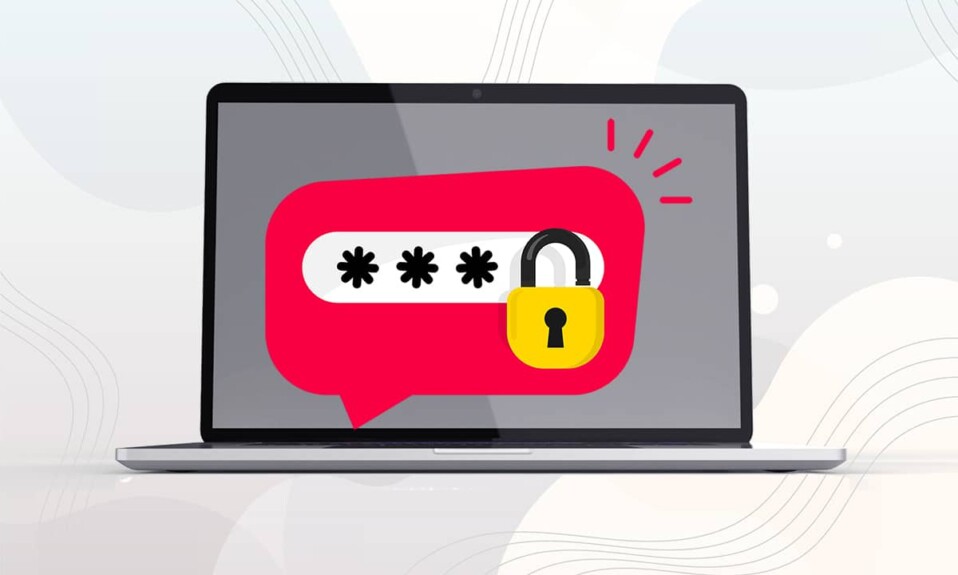
Kata sandi melindungi folder adalah salah satu utilitas terpenting di perangkat apa pun, terutama di laptop. Ini membantu kami untuk berbagi informasi secara pribadi dan menjaga isinya agar tidak dibaca oleh orang lain. Di laptop dan PC lain , cara termudah untuk menjaga privasi semacam ini adalah dengan mengenkripsi file atau folder . Untungnya, Mac menyediakan cara yang lebih mudah termasuk menetapkan kata sandi ke file atau folder masing-masing. Baca panduan ini untuk mengetahui cara melindungi folder di Mac dengan atau tanpa fitur Utilitas Disk dengan kata sandi.
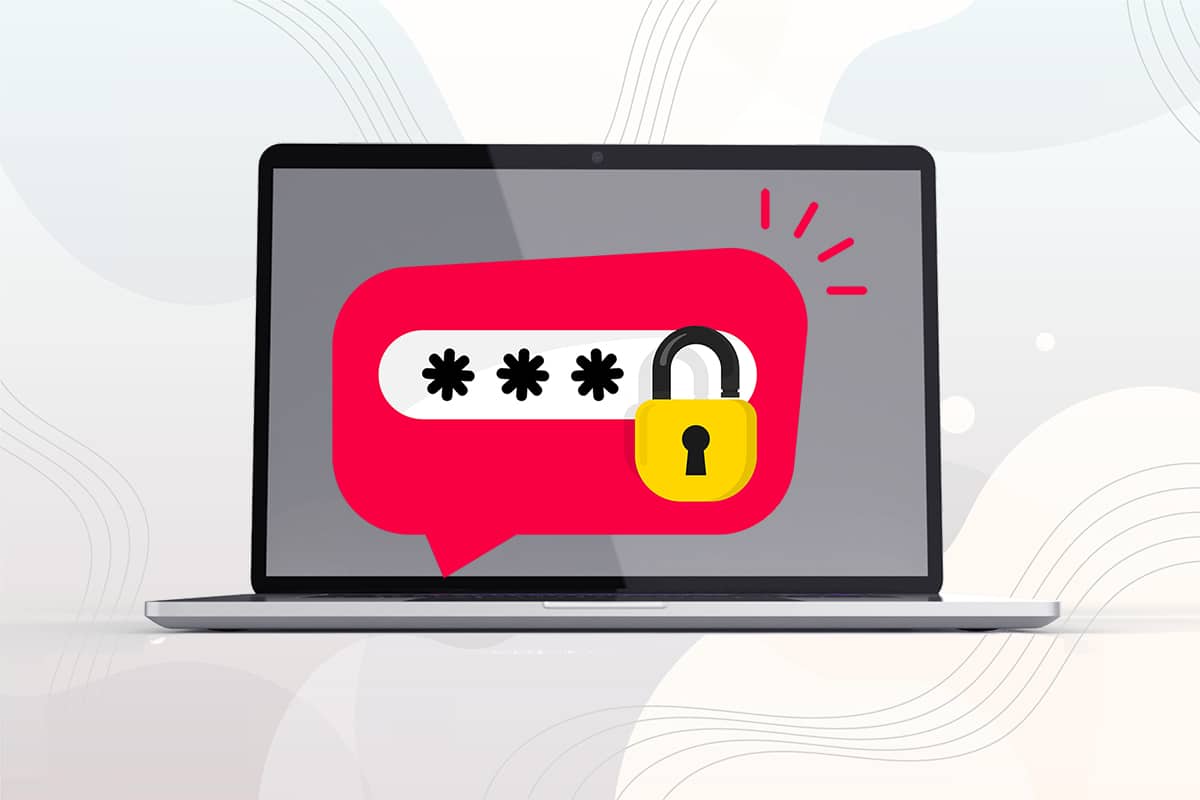
Isi
- Cara Melindungi Folder dengan Kata Sandi di Mac
- Metode 1: Lindungi Folder dengan Kata Sandi di Mac dengan Utilitas Disk
- Metode 2: Lindungi Folder dengan Kata Sandi di Mac tanpa Utilitas Disk
- Metode 2A: Gunakan Aplikasi Catatan
- Metode 2B: Gunakan Aplikasi Pratinjau
- Metode 3: Gunakan Aplikasi Pihak Ketiga
- Bagaimana Cara Membuka Kunci File Terkunci di Mac?
Cara Melindungi Folder dengan Kata Sandi di Mac
Ada beberapa alasan mengapa Anda ingin menetapkan kata sandi ke folder tertentu di MacBook Anda. Beberapa di antaranya tercantum di bawah ini:
- Privasi: Beberapa file tidak untuk dibagikan dengan semua orang. Tetapi jika MacBook Anda tidak terkunci, hampir semua orang dapat menavigasi isinya. Di sinilah perlindungan kata sandi berguna.
- Berbagi Selektif : Jika Anda perlu mengirim file yang berbeda ke grup pengguna tertentu, tetapi beberapa file ini disimpan dalam folder yang sama, Anda dapat melindunginya dengan kata sandi satu per satu. Dengan melakukannya, bahkan jika Anda mengirim email gabungan, hanya pengguna yang mengetahui kata sandi yang dapat membuka kunci file tertentu yang dimaksudkan untuk mereka akses.
Sekarang, Anda tahu tentang beberapa alasan mengapa Anda mungkin perlu melindungi file atau folder dengan kata sandi di Mac, mari kita lihat cara untuk melakukan hal yang sama.
Metode 1: Lindungi Folder dengan Kata Sandi di Mac dengan Utilitas Disk
Menggunakan Disk Utility adalah metode termudah untuk melindungi file atau folder dengan kata sandi di Mac.
1. Luncurkan Utilitas Disk dari Folder Utilitas Mac, seperti yang ditunjukkan.
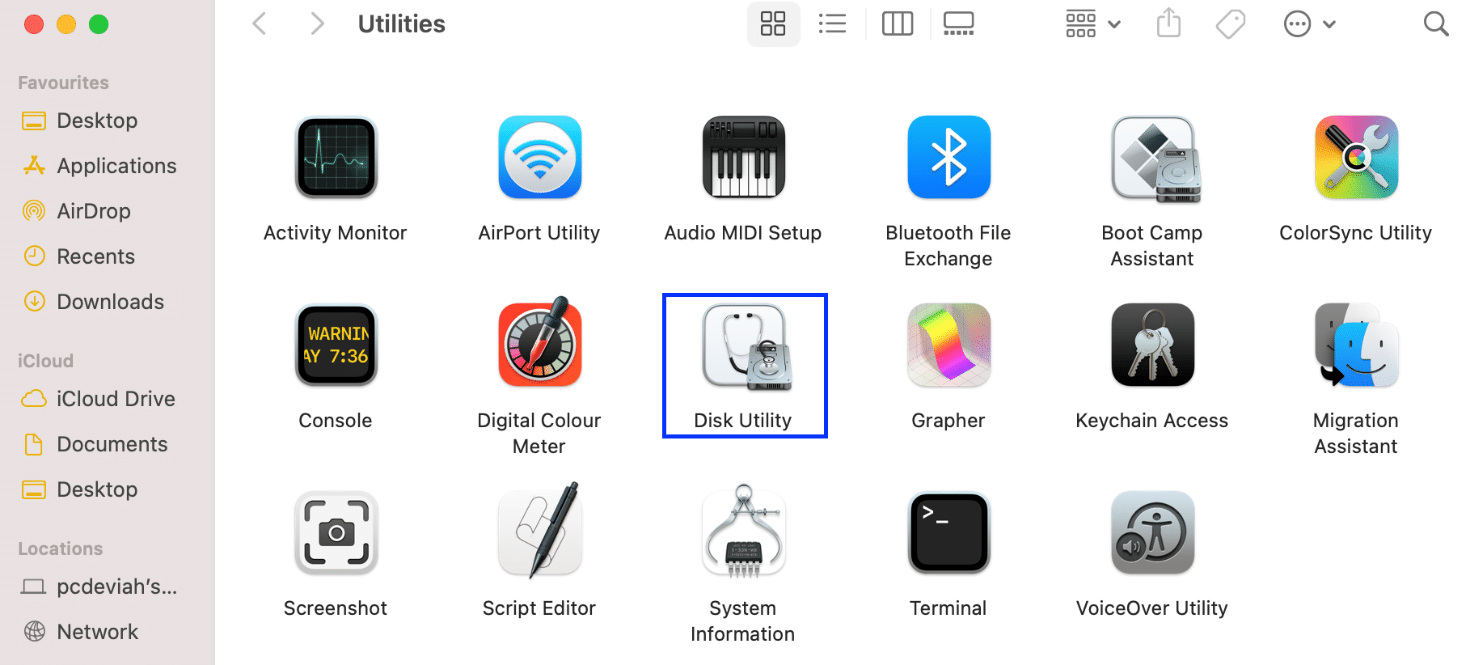
Sebagai alternatif, buka jendela Disk Utility dengan menekan tombol Control + Command + A dari keyboard.
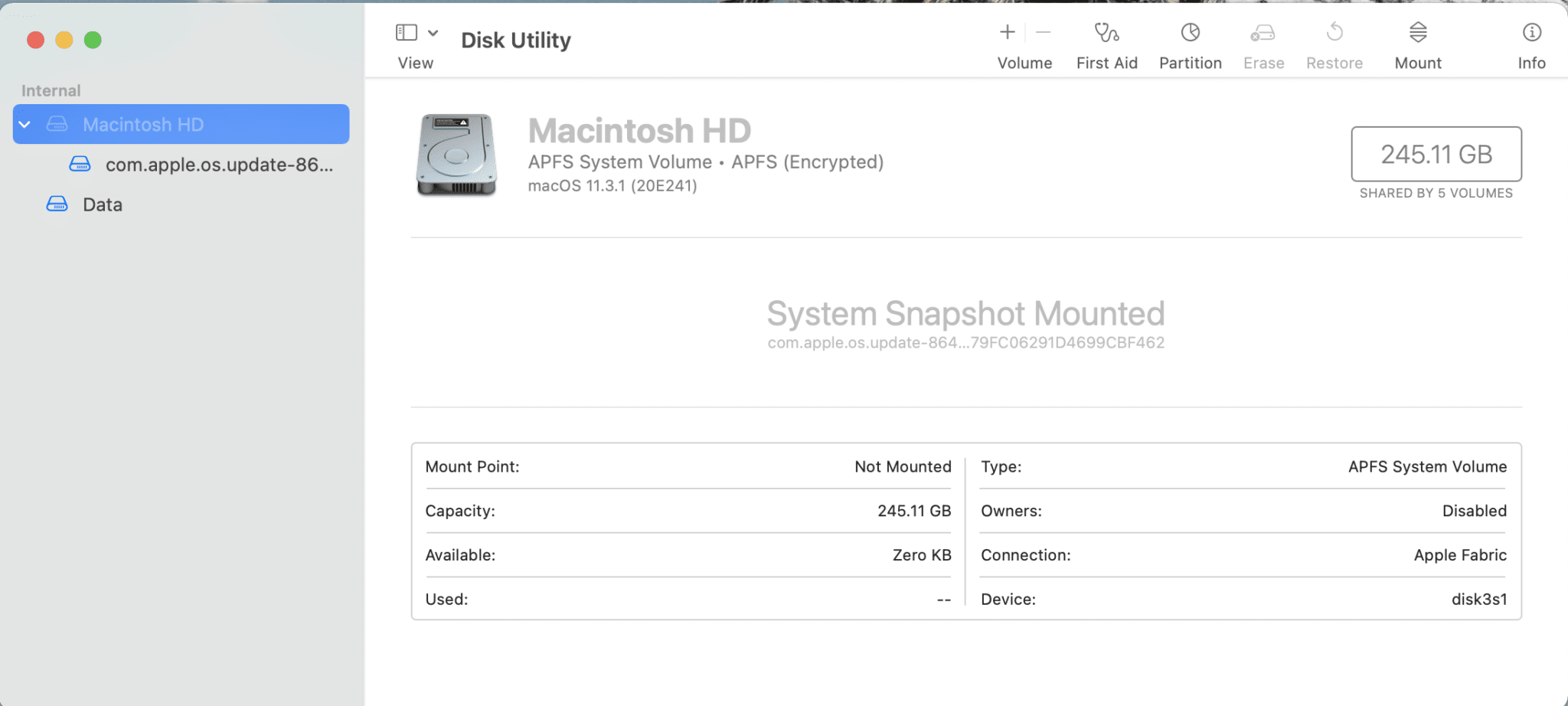
2. Klik File dari menu atas di jendela Disk Utility.
3. Pilih New Image > Image From Folder , seperti yang digambarkan di bawah ini.
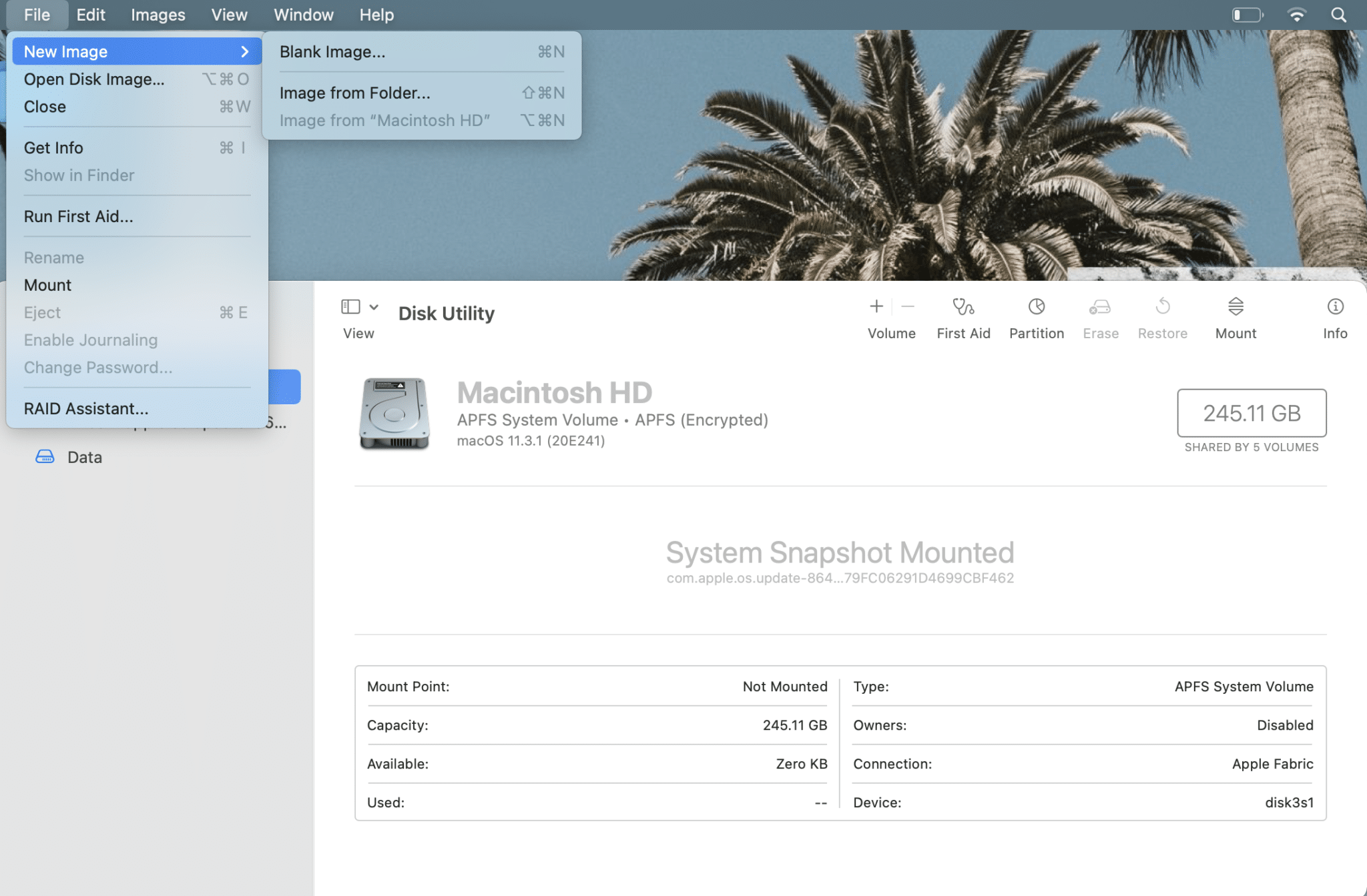
4. Pilih Folder yang ingin Anda lindungi kata sandi.
5. Dari menu tarik-turun Enkripsi , pilih opsi Enkripsi AES 128 Bit (disarankan) . Ini lebih cepat untuk mengenkripsi dan mendekripsi dan memberikan keamanan yang layak.
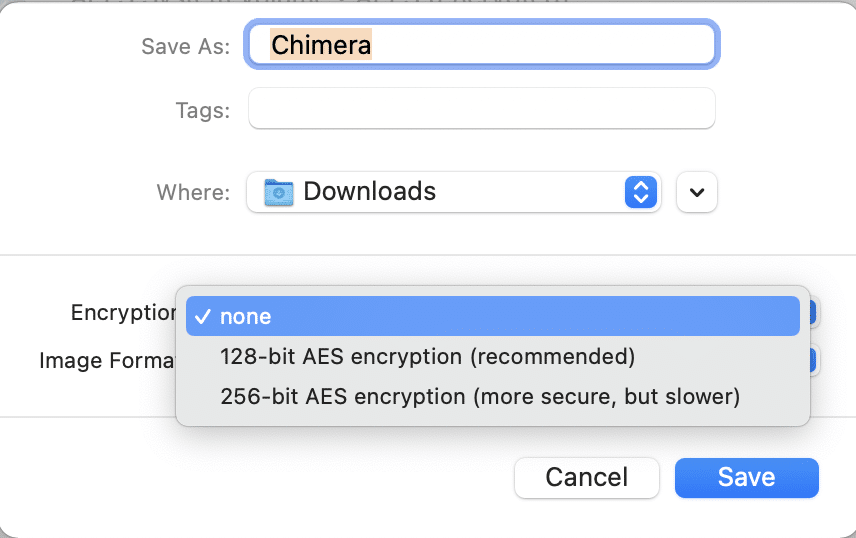
6. Masukkan kata sandi yang akan digunakan untuk membuka kunci folder yang dilindungi kata sandi dan verifikasi dengan memasukkannya kembali.
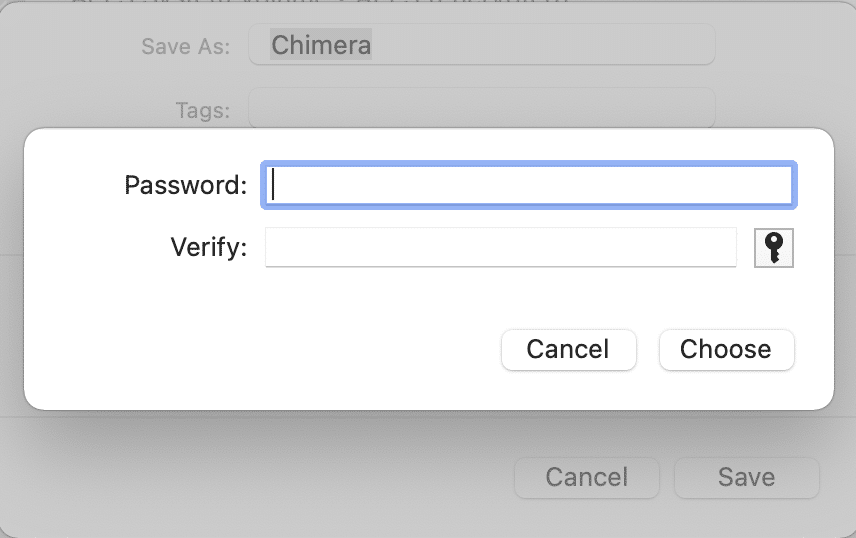
7. Dari daftar drop-down Format Gambar , pilih opsi Baca/tulis .
Catatan: Jika Anda memilih opsi lain, Anda tidak akan diizinkan untuk menambahkan file baru atau memperbaruinya setelah dekripsi.
8. Terakhir, klik Simpan . Setelah proses selesai, Disk Utility akan memberi tahu Anda.
File .DMG terenkripsi baru akan dibuat di sebelah folder asli di lokasi asli kecuali Anda telah mengubah lokasinya. Gambar disk sekarang dilindungi kata sandi, sehingga hanya dapat diakses oleh pengguna yang mengetahui kata sandinya.
Catatan: File/folder asli akan tetap tidak terkunci dan tidak berubah . Oleh karena itu, untuk meningkatkan keamanan lebih lanjut, Anda dapat menghapus folder asli, hanya menyisakan file/folder yang terkunci.
Baca Juga: Cara Menggunakan Folder Utilitas di Mac
Metode 2: Lindungi Folder dengan Kata Sandi di Mac tanpa Utilitas Disk
Metode ini paling cocok ketika Anda ingin melindungi file individual dengan kata sandi di macOS. Anda tidak perlu mengunduh aplikasi tambahan apa pun dari App Store.
Metode 2A: Gunakan Aplikasi Catatan
Aplikasi ini mudah digunakan dan dapat membuat file terkunci dalam hitungan detik. Anda dapat membuat file baru di Notes atau memindai dokumen dari iPhone untuk menguncinya menggunakan aplikasi ini. Ikuti langkah-langkah yang diberikan untuk melakukannya:
1. Buka app Catatan di Mac.
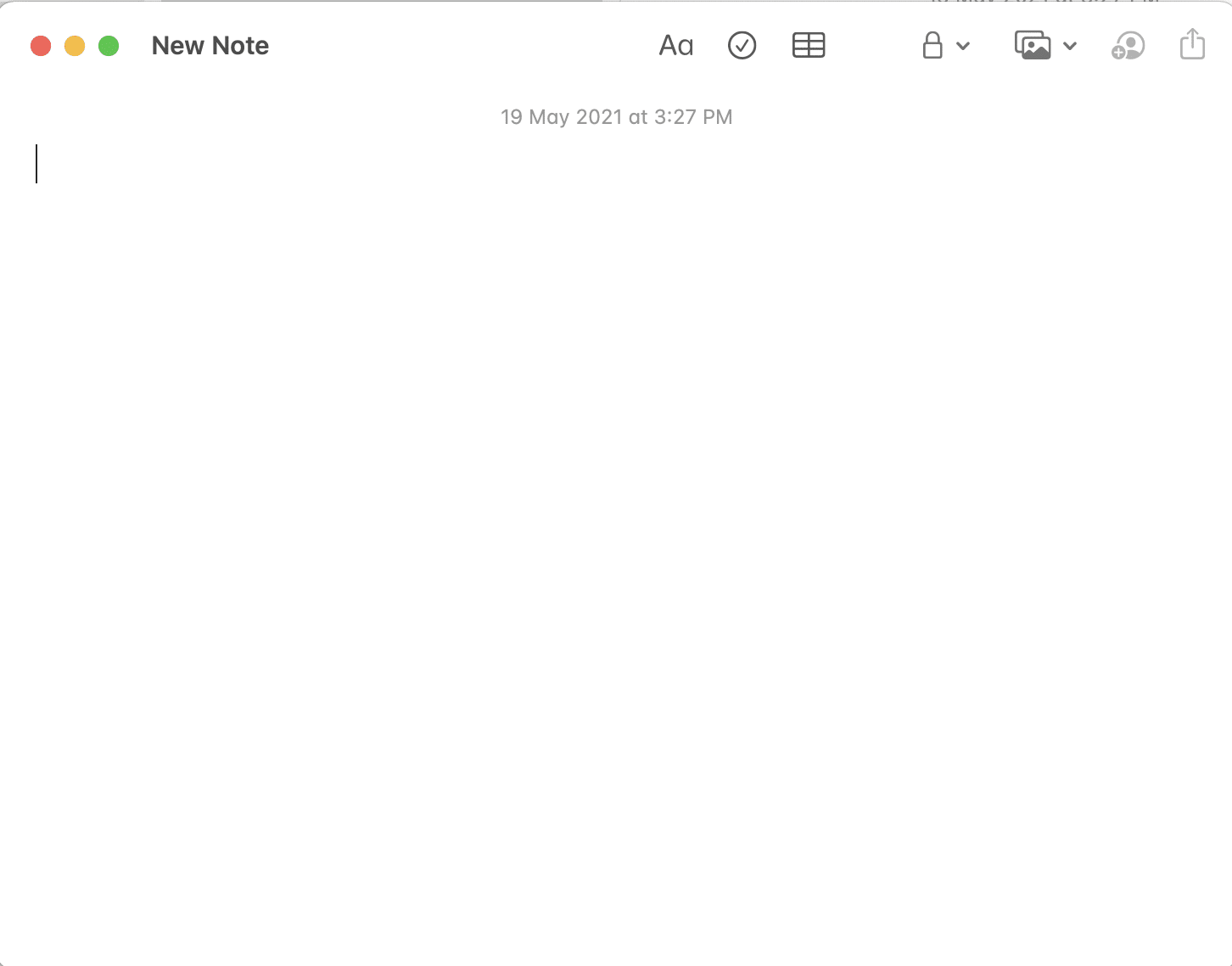
2. Sekarang pilih File yang ingin Anda lindungi dengan kata sandi.
3. Dari menu di atas, klik ikon Kunci .
4. Kemudian, pilih Kunci Catatan, seperti yang ditunjukkan disorot.

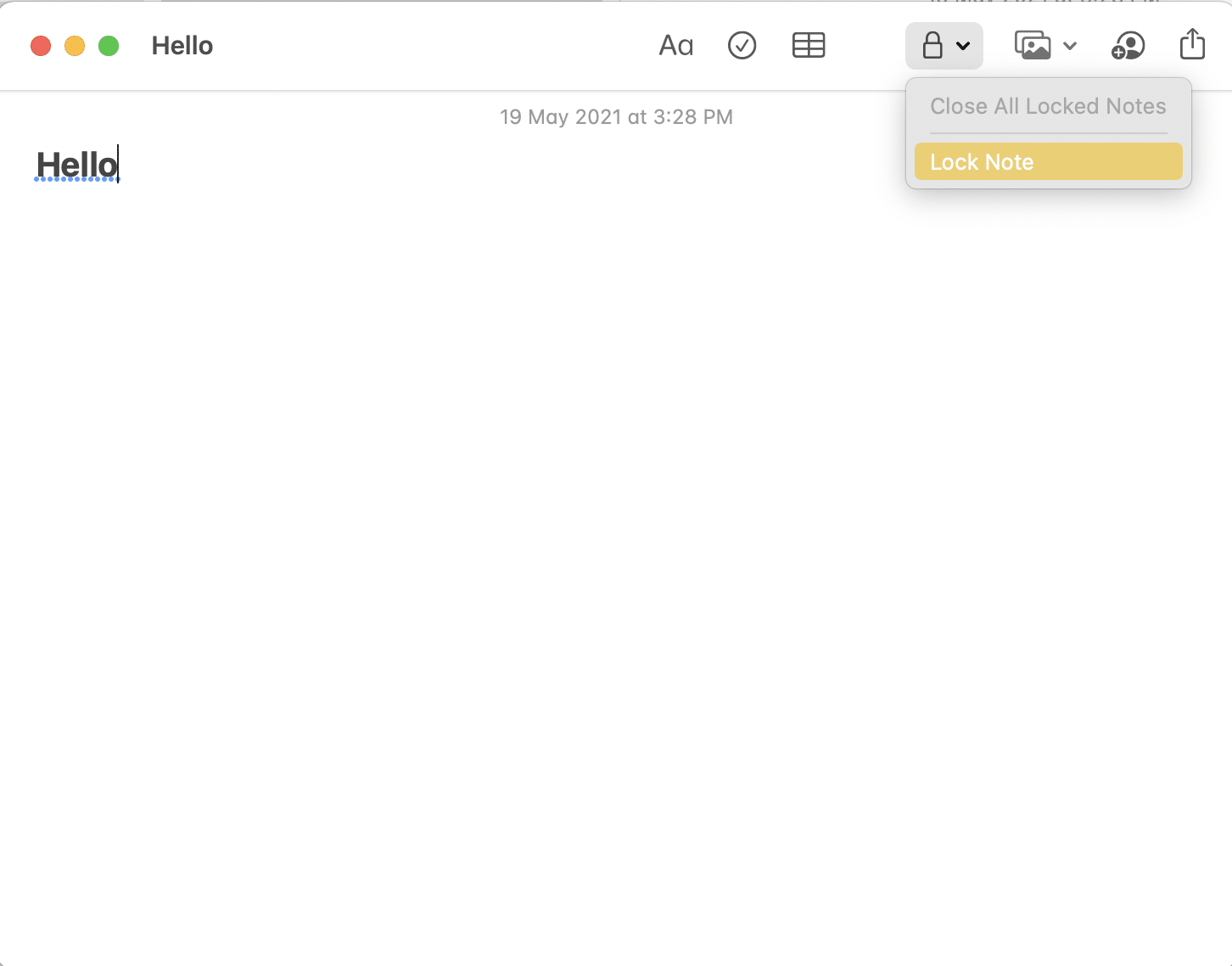
5. Masukkan kata sandi yang kuat. Ini akan digunakan untuk mendekripsi file ini nanti.
6. Setelah selesai, klik Setel Kata Sandi .
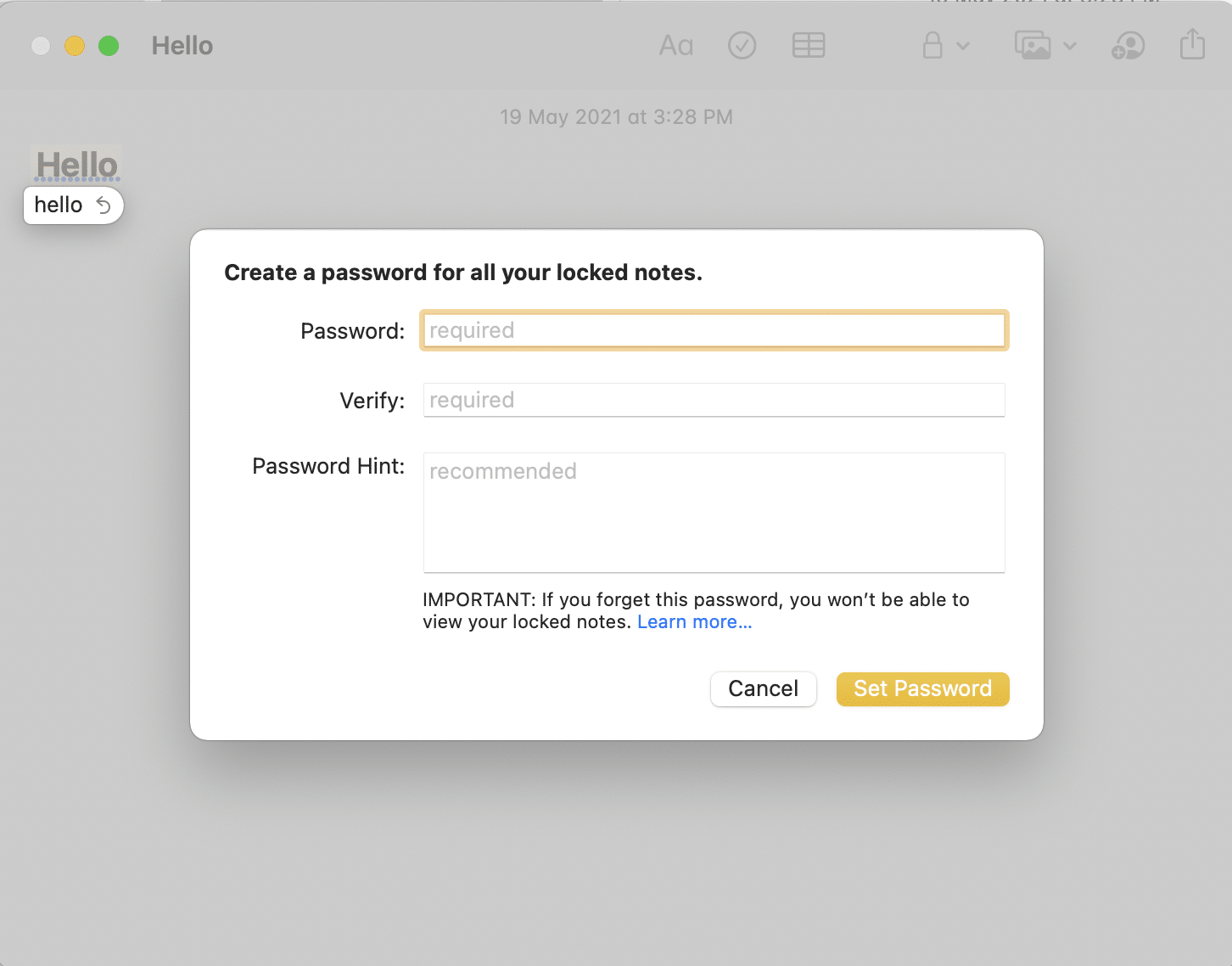
Baca Juga: Cara Membuat File Teks di Mac
Metode 2B: Gunakan Aplikasi Pratinjau
Ini adalah alternatif lain untuk menggunakan aplikasi catatan. Namun, seseorang hanya dapat menggunakan Pratinjau untuk melindungi kata sandi . File PDF .
Catatan: Untuk mengunci format file lain, Anda harus mengekspornya ke format .pdf terlebih dahulu.
Berikut cara melindungi file dengan kata sandi di Mac menggunakan aplikasi ini:
1. Luncurkan Pratinjau di Mac Anda.
2. Dari bilah menu, klik File > Ekspor seperti diilustrasikan di bawah ini.
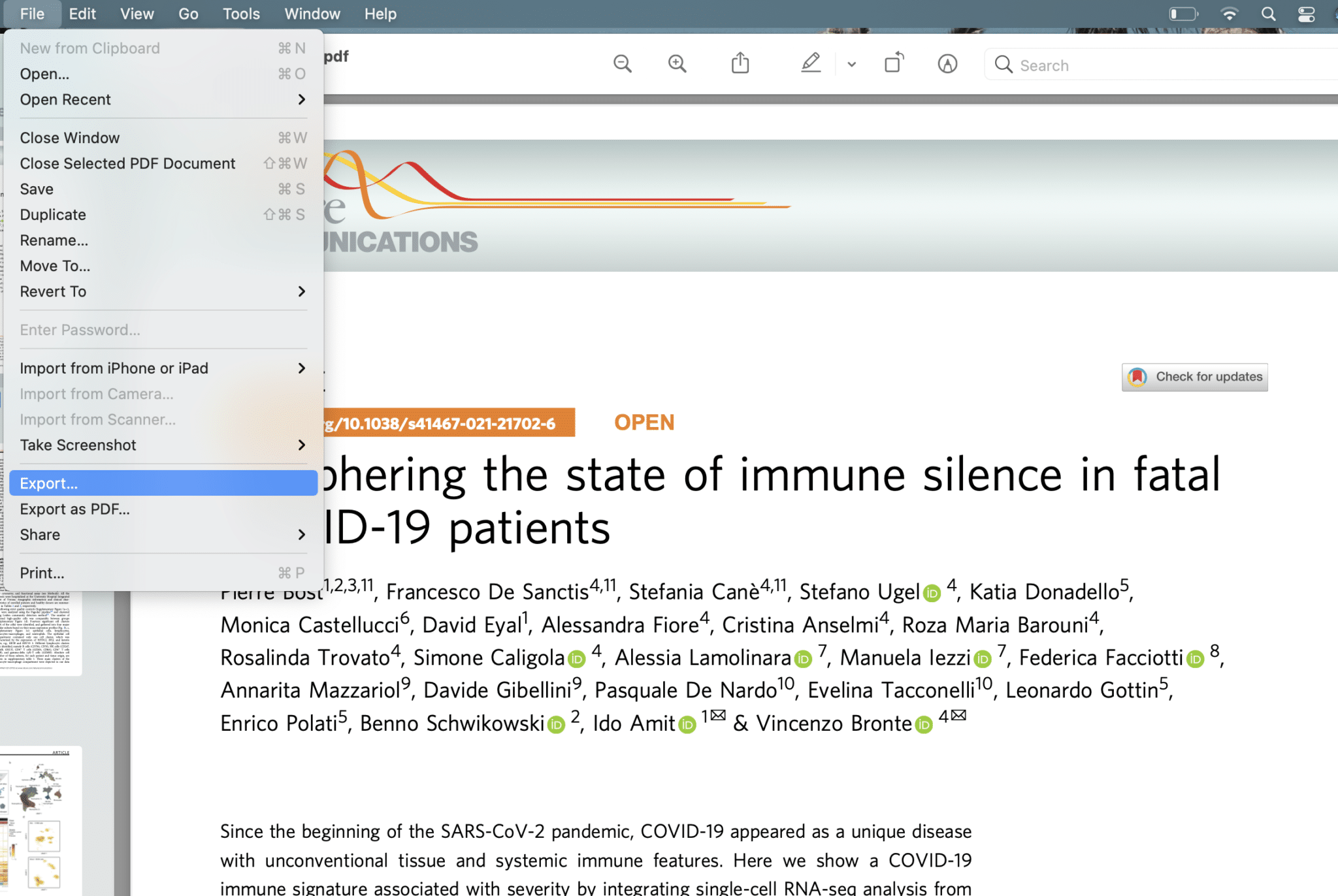
3. Ganti nama file di bidang Ekspor Sebagai:. Misalnya: ilovepdf_merged.
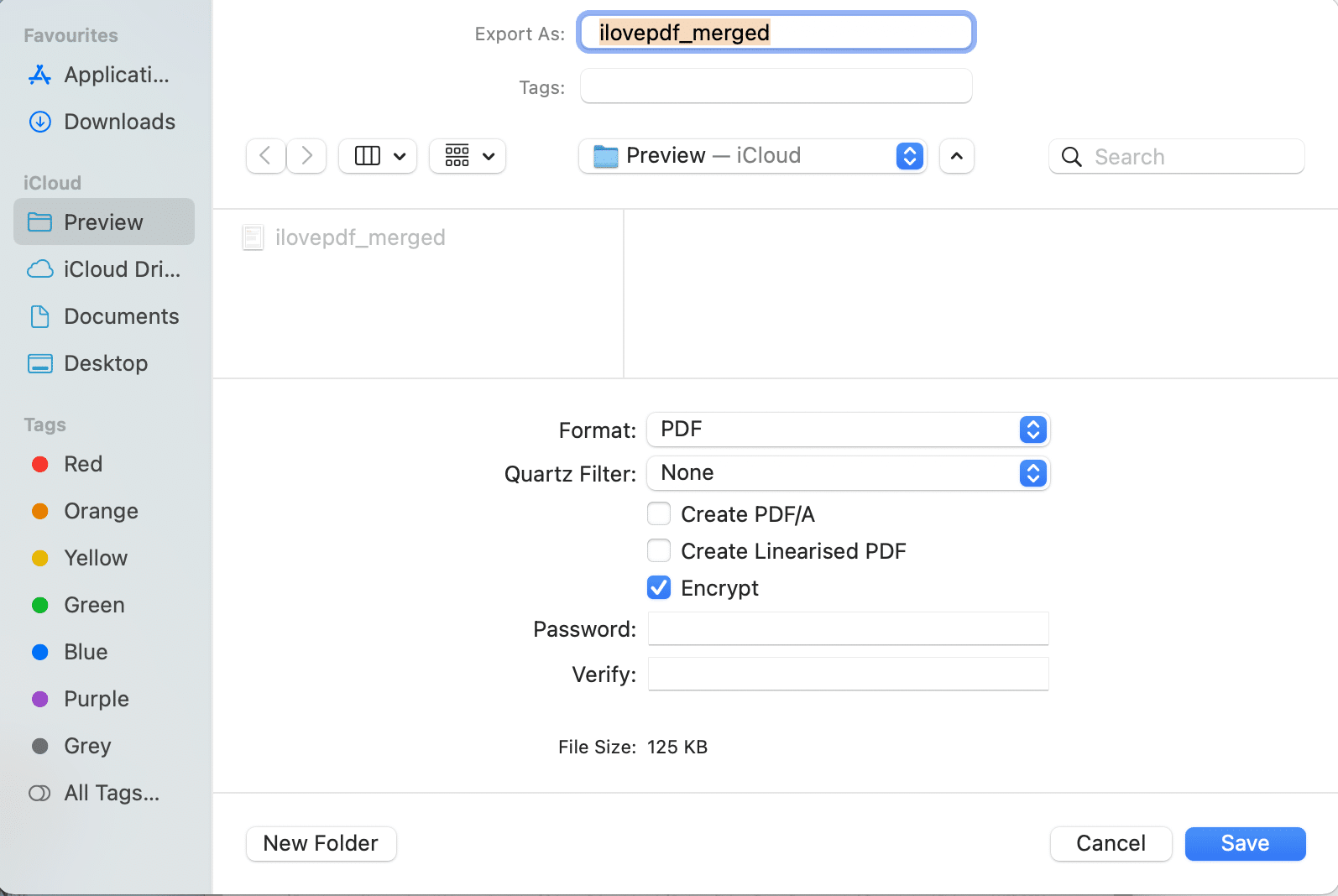
4. Centang kotak bertanda Enkripsi .
5. Kemudian, ketik Password dan Verifikasi dengan mengetik ulang pada kolom tersebut.
6. Terakhir, klik Simpan .
Catatan: Anda dapat menggunakan langkah serupa untuk melindungi file dengan kata sandi di Mac menggunakan paket iWork Suite . Ini mungkin termasuk Pages, Numbers, dan bahkan file Keynote.
Baca Juga: Perbaiki Mac Tidak Dapat Terhubung ke App Store
Metode 3: Gunakan Aplikasi Pihak Ketiga
Beberapa aplikasi pihak ketiga dapat digunakan untuk melindungi folder atau file dengan kata sandi di Mac. Kami akan membahas dua aplikasi tersebut di sini.
Enkripsi: Amankan File Anda
Ini adalah aplikasi pihak ketiga yang dapat dengan mudah diunduh dari App Store. Jika pekerjaan Anda mengharuskan untuk mengenkripsi dan mendekripsi file secara teratur, aplikasi ini akan berguna. Anda dapat dengan mudah mengenkripsi dan mendekripsi file dengan menyeret dan menjatuhkannya ke jendela aplikasi.

1. Unduh & Instal Encrypto dari App Store .
2. Kemudian, luncurkan aplikasi dari folder Aplikasi Mac .
3. Seret Folder/File yang ingin Anda lindungi kata sandi di jendela yang sekarang terbuka.
4. Masukkan kata sandi yang akan digunakan untuk membuka kunci folder, di masa mendatang.
5. Untuk mengingat kata sandi Anda, Anda juga dapat menambahkan sedikit petunjuk .
6. Terakhir, klik tombol Enkripsi .
Catatan: File yang dilindungi kata sandi akan dibuat dan disimpan di folder Encrypto Archives . Anda dapat menyeret file ini dan menyimpannya ke lokasi baru jika diperlukan.
7. Untuk menghapus enkripsi ini, masukkan Kata Sandi dan klik Dekripsi .
BetterZip 5
Tidak seperti aplikasi pertama, alat ini akan membantu Anda mengompres dan kemudian, melindungi folder atau file dengan kata sandi di Mac. Karena Betterzip adalah perangkat lunak kompresi, itu memampatkan semua format file sehingga mereka menggunakan ruang penyimpanan yang lebih sedikit di MacBook Anda. Fitur penting lainnya termasuk:
- Anda dapat mengompres file pada aplikasi ini sekaligus melindunginya dengan enkripsi 256 AES . Perlindungan kata sandi sangat aman dan membantu menjaga file tetap aman dari pengintaian.
- Aplikasi ini mendukung lebih dari 25 format file & folder , termasuk RAR, ZIP, 7-ZIP, dan ISO.
Gunakan tautan yang diberikan untuk mengunduh dan menginstal BetterZip 5 untuk perangkat Mac Anda.
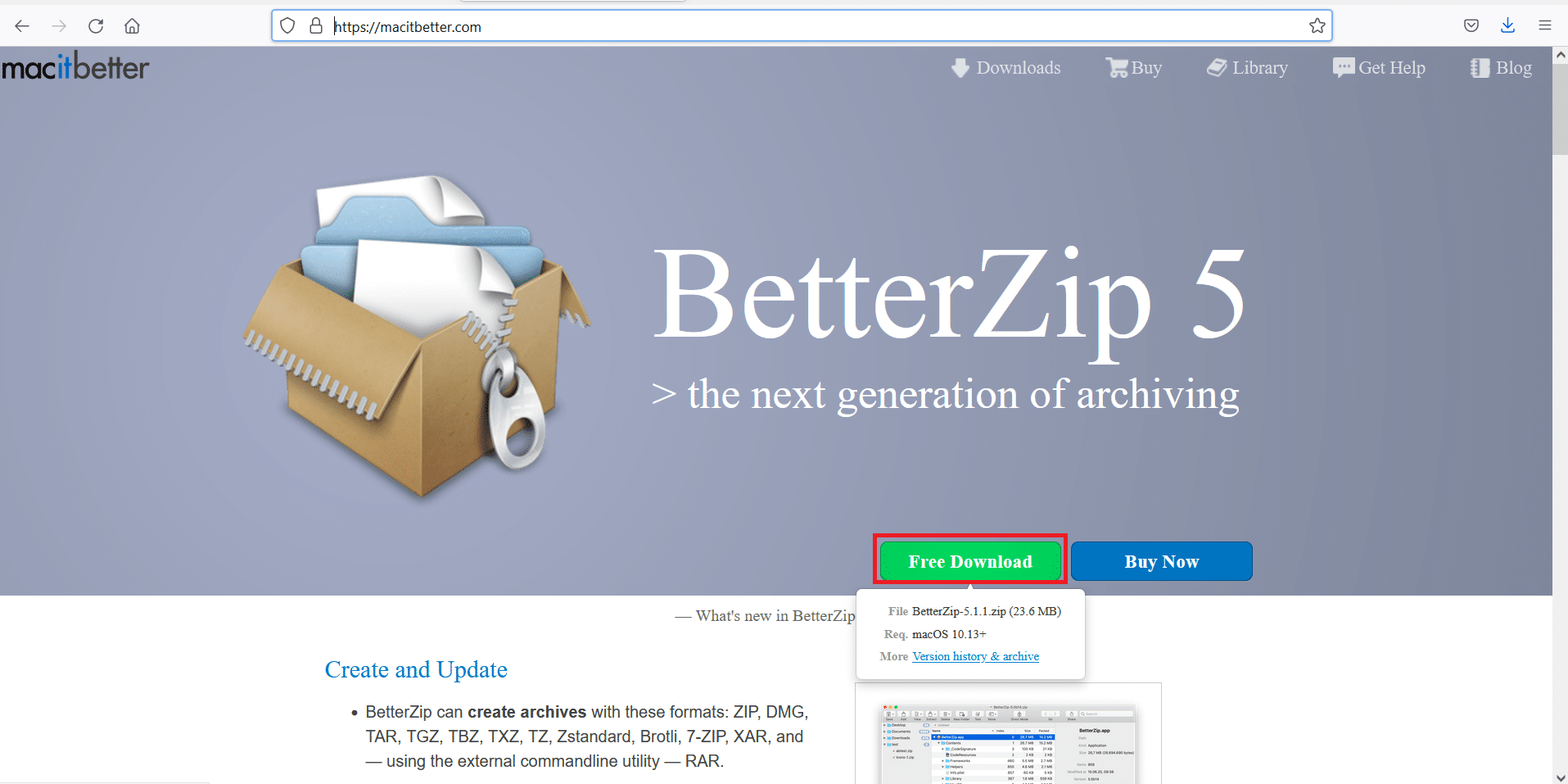
Baca Juga: Perbaiki Kesalahan Instalasi MacOS Big Sur yang Gagal
Bagaimana Cara Membuka Kunci File Terkunci di Mac?
Sekarang setelah Anda mempelajari cara melindungi folder dengan kata sandi di Mac, Anda juga harus tahu cara mengakses & mengedit file atau folder tersebut. Ikuti petunjuk yang diberikan untuk melakukannya:
1. Folder yang dilindungi kata sandi akan muncul sebagai file .DMG di Finder . Klik dua kali di atasnya.
2. Masukkan kata sandi dekripsi/enkripsi.
3. Gambar disk folder ini akan ditampilkan di bawah tab Lokasi di panel kiri. Klik pada Folder ini untuk melihat isinya.
Catatan: Anda juga dapat menarik dan melepas file tambahan ke dalam folder ini untuk memodifikasinya.
4. Setelah Anda memasukkan kata sandi Anda, folder akan dibuka dan akan tetap demikian sampai terkunci kembali.
5. Jika Anda ingin mengunci folder ini lagi, klik kanan padanya dan pilih Eject . Folder akan dikunci dan juga, menghilang dari tab Lokasi .
Direkomendasikan:
- 12 Cara Memperbaiki Kursor Mac Menghilang
- Cara Memperbaiki Mac Bluetooth Tidak Berfungsi
- Dekripsi File dan Folder Terenkripsi EFS di Windows 10
- MacBook Terus Membeku? 14 Cara Memperbaikinya
Mengunci folder atau melindunginya dengan kata sandi adalah utilitas yang cukup penting. Untungnya, itu bisa dilakukan dengan salah satu metode yang disebutkan di atas. Kami harap Anda dapat mempelajari cara melindungi folder atau file dengan kata sandi di Mac. Jika ada pertanyaan lebih lanjut, hubungi kami melalui komentar di bawah. Kami akan mencoba menghubungi mereka sesegera mungkin.
